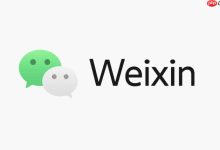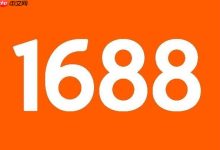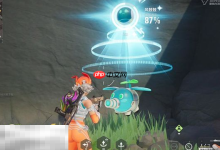首先重启Windows资源管理器,若无效则进入安全模式排查软件冲突,接着运行SFC和DISM修复系统文件,必要时卸载最近更新或移除外接设备重置硬件状态。
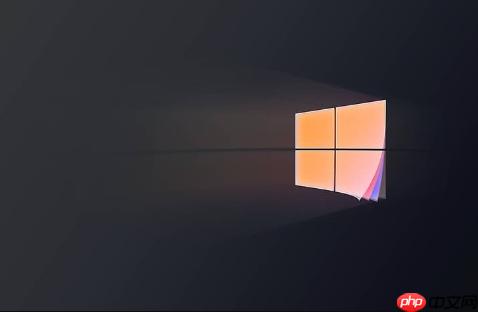
如果您成功开机并看到了鼠标指针,但桌面背景和任务栏均未显示,则可能是Windows资源管理器未正常启动或系统存在临时性故障。以下是针对此问题的排查与解决步骤。
本文运行环境:Dell XPS 13,Windows 11 家庭版。
一、重启Windows资源管理器
Windows资源管理器(explorer.exe)负责管理桌面、任务栏和文件窗口的显示。若该进程崩溃或未能加载,会导致黑屏仅显示鼠标的现象。通过任务管理器重新启动该进程,可快速恢复桌面显示。
1、同时按下Ctrl + Shift + Esc组合键,打开任务管理器。
2、在任务管理器中,点击左上角的“文件”菜单,选择“运行新任务”。
3、在弹出的对话框中输入explorer.exe,勾选“使用管理权限创建此任务”,然后点击“确定”。
二、检查并禁用冲突软件
某些第三方安全软件或系统优化工具可能与Windows 11不兼容,导致核心进程被误杀或阻止启动。例如,旧版本的火绒安全软件曾被报告会误删explorer.exe。进入安全模式可排除非必要程序干扰,便于定位问题。
1、强制关机三次以触发Windows恢复环境(WinRE),系统会在第三次重启后自动进入修复界面。
2、选择“疑难解答” > “高级选项” > “启动设置” > “重新启动”。
3、电脑重启后按F4键进入安全模式。
4、在安全模式下,打开“控制面板” > “程序和功能”,卸载近期安装的可疑软件,特别是安全类或优化类工具。
三、执行系统文件扫描
系统关键文件损坏可能导致资源管理器无法加载。使用系统自带的SFC和DISM工具可以扫描并修复受损的系统映像,恢复系统完整性。
1、在黑屏状态下,按下Win + R打开“运行”对话框,输入cmd并回车,或通过任务管理器新建任务启动命令提示符。
2、在命令提示符中依次执行以下命令:
输入sfc /scannow并按回车,等待系统扫描并修复损坏的文件。
扫描完成后,输入DISM /Online /CleanupImage /RestoreHealth并按回车,修复系统映像。
四、卸载最近的系统更新
某些Windows更新可能存在兼容性问题,导致系统启动异常。若黑屏问题出现在更新之后,卸载相关更新可能解决问题。
1、通过强制重启进入WinRE环境,选择“疑难解答” > “高级选项” > “卸载更新”。
2、根据提示选择卸载“功能更新”或“质量更新”。建议优先卸载最新的功能更新。
3、完成卸载后重启电脑,观察是否恢复正常。
五、移除外部设备并重置硬件状态
外接设备如U盘、扩展坞或外置显示器可能引发驱动冲突,导致系统启动时图形界面无法加载。断开这些设备有助于排除硬件层面的干扰。
1、完全关闭电脑,断开所有非必要外设,包括USB设备、打印机、外接显示器等。
2、对于笔记本电脑,拔掉电源线并取出电池(若可拆卸),长按电源键30秒以释放残余电量。
3、重新连接电源,启动电脑,观察问题是否解决。

 路由网
路由网